في كثير من الأحيان ، يمكن أن تتسبب الإصابة بالفيروسات أو هجمات البرامج الضارة في حدوث هذه المشكلة
- Sys هو برنامج تشغيل مسؤول عن برنامج GIGA-BYTE على جهاز كمبيوتر يعمل بنظام Windows.
- يمكن أن تتنكر البرامج الضارة كملف برنامج التشغيل Gdrv2.sys وتتسبب في حدوث أخطاء على جهاز الكمبيوتر الخاص بك.
- قد يؤدي تشغيل عمليات فحص SFC & DISM وإعادة تثبيت تطبيقات GIGA-BYTE إلى حل المشكلة في لمح البصر.
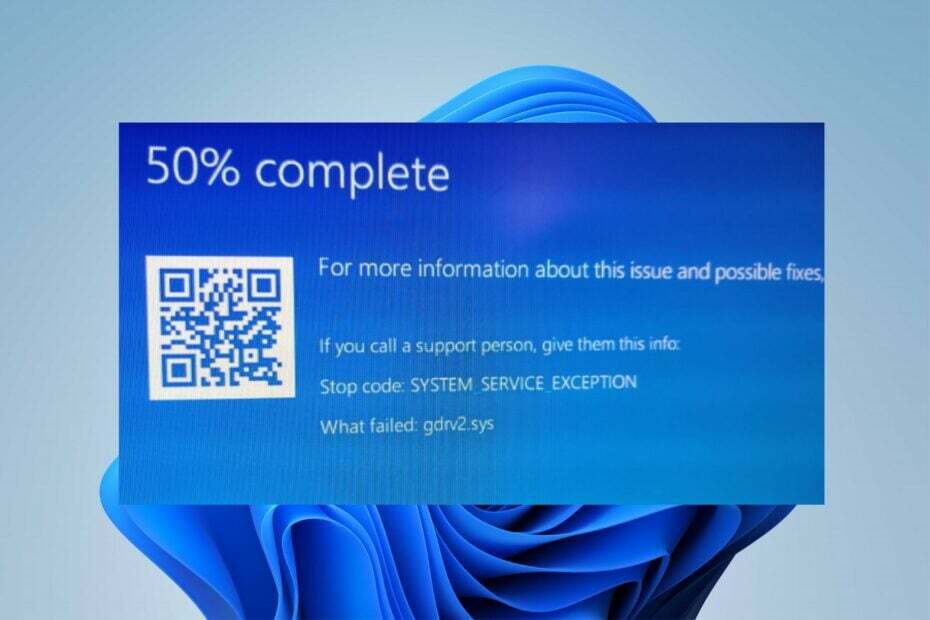
Xالتثبيت عن طريق النقر فوق ملف التنزيل
سيقوم هذا البرنامج بإصلاح أخطاء الكمبيوتر الشائعة ، ويحميك من فقدان الملفات ، والبرامج الضارة ، وفشل الأجهزة ، وتحسين جهاز الكمبيوتر الخاص بك لتحقيق أقصى أداء. إصلاح مشكلات الكمبيوتر وإزالة الفيروسات الآن في 3 خطوات سهلة:
- قم بتنزيل Restoro PC Repair Tool التي تأتي مع التقنيات الحاصلة على براءة اختراع (براءة اختراع متاحة هنا).
- انقر ابدأ المسح للعثور على مشكلات Windows التي قد تتسبب في حدوث مشكلات بجهاز الكمبيوتر.
- انقر إصلاح الكل لإصلاح المشكلات التي تؤثر على أمان الكمبيوتر وأدائه.
- تم تنزيل Restoro بواسطة 0 القراء هذا الشهر.
عادة ما يكون هناك العديد من برامج التشغيل على جهاز الكمبيوتر الشخصي الذي يعمل بنظام Windows والتي تساعده على التفاعل مع الأجهزة والبرامج ، والعمل على النحو المتوقع. للأسف ، قد تتسبب السائقين في حدوث أخطاء ، مما يتسبب في حدوث مشكلات في النظام. يعد خطأ Gdrv2.sys الفاشل على نظام التشغيل Windows 11 أحد الأخطاء العديدة التي يمكن أن يواجهها المستخدم إذا كان برنامج التشغيل المثبت على الكمبيوتر لا يعمل بشكل صحيح.
وبالمثل ، قد يكون قرائنا مهتمين بدليلنا حول كيفية إصلاح أخطاء الموت الزرقاء Win32kfull.sys على نظام التشغيل Windows 11 في بضع خطوات.
ما هو Gdrv2.sys؟
Gdrv.sys هو برنامج تشغيل في Windows ولكنه لا يعتبر جزءًا أساسيًا من نظام التشغيل Windows. إنه جزء من برنامج تشغيل برامج GIGA-BYTE. يسمح برنامج التشغيل لجهاز الكمبيوتر الخاص بك بالاتصال بالأجهزة أو الأجهزة المتصلة المسؤولة عنها.
علاوة على ذلك ، يمكن للمستخدمين بدء أو إيقاف عملية برنامج تشغيل Gdrv.sys من الخدمات في لوحة التحكم. إنه ليس ملف نظام Windows ولا يؤثر على سجل النظام ولكنه قد يؤثر فقط على البرامج اعتمادًا عليه.
Moreso ، يوجد ملف Gdrv.sys في ملف ج: \ ويندوز مجلد على جهاز الكمبيوتر الخاص بك. للأسف ، تقوم بعض البرامج الضارة بتمويه نفسها على أنها Gdrv.sys ، مما يتسبب في حدوث مشكلات في النظام. وبالتالي ، من الضروري التحقق من عملية Gdrv.sys على جهاز الكمبيوتر الخاص بك.
فيما يلي بعض العوامل التي قد تتسبب في فشل Gdrv2.sys على نظام التشغيل Windows 11:
- ملفات النظام الفاسدة - عند الضرورة ملفات النظام تالفة على جهاز الكمبيوتر الخاص بك ، يمكن أن تسبب مشاكل مع ملفات مثل برنامج التشغيل Gdrv2.sys.
- الإصابة بالبرامج الضارة والفيروسات - قد يصاب برنامج التشغيل Gdrv2.sys بالبرامج الضارة والفيروسات التي تصيب جهاز الكمبيوتر الخاص بك. أيضًا ، تقوم بعض البرامج الضارة بتمويه نفسها على أنها Gdrv.sys ، مما يؤدي إلى ظهور الخطأ.
هناك أسباب أخرى لم يتم ذكرها أعلاه. بغض النظر ، سنأخذك عبر طرق إصلاح الخطأ.
كيف يمكنني إصلاح Gdrv2.sys؟
قبل تجربة أي خطوات متقدمة لاستكشاف الأخطاء وإصلاحها ، اتبع ما يلي:
- قم بإيقاف تشغيل التطبيقات التي تعمل في الخلفية على حاسوبك.
- افصل جميع الأجهزة الخارجية المتصلة بجهاز الكمبيوتر الخاص بك.
- أعد تشغيل Windows في الوضع الآمن وتحقق من استمرار خطأ الموت الزرقاء Lvrs64.sys.
نصيحة الخبراء:
برعاية
يصعب معالجة بعض مشكلات الكمبيوتر ، خاصةً عندما يتعلق الأمر بالمستودعات التالفة أو ملفات Windows المفقودة. إذا كنت تواجه مشكلات في إصلاح خطأ ما ، فقد يكون نظامك معطلاً جزئيًا.
نوصي بتثبيت Restoro ، وهي أداة ستقوم بفحص جهازك وتحديد الخطأ.
انقر هنا للتنزيل وبدء الإصلاح.
إذا لم تتمكن من حل المشكلة ، فابدأ بالحلول المدرجة أدناه.
1. قم بتشغيل SFC و DISM لإصلاح ملفات النظام التالفة
- انقر بزر الماوس الأيسر فوق ملف يبدأ زر ، اكتب موجه الأمر، ثم حدد تشغيل كمسؤول.
- انقر نعم على ال التحكم في حساب المستخدم (UAC) اِسْتَدْعَى.
- اكتب ما يلي واضغط يدخل:
sfc / scannow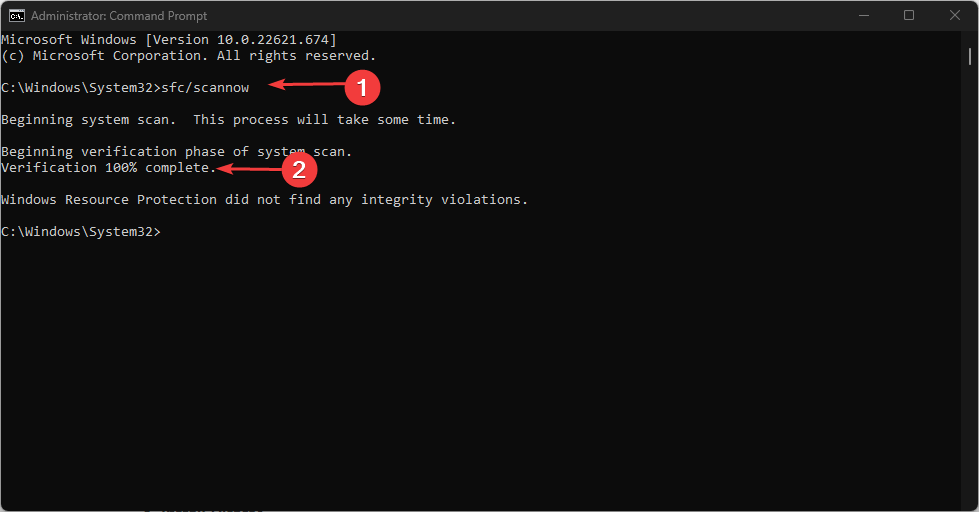
- اكتب الأوامر التالية واضغط يدخل:
DISM / عبر الإنترنت / تنظيف الصورة / استعادة الصحة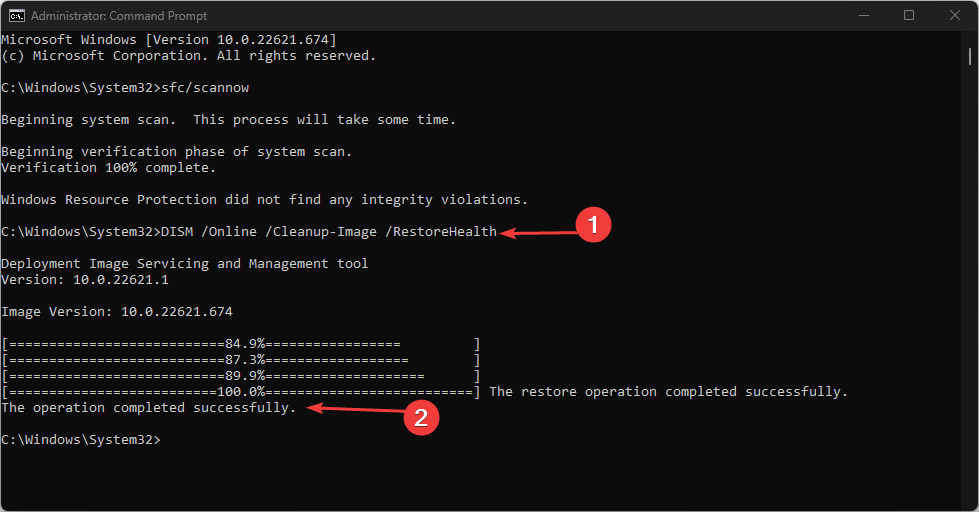
- أعد تشغيل الكمبيوتر وتحقق من استمرار الخطأ Gdrv2.sys.
ستكشف عمليات فحص SFC و DISM عن ملفات النظام الفاسدة التي تسبب مشكلات في برنامج تشغيل الشبكة وإصلاحها على جهاز الكمبيوتر الخاص بك. تحقق من دليلنا على ماذا تفعل إذا استمر تعطل موجه الأوامر على جهاز الكمبيوتر الخاص بك.
2. قم بإلغاء تثبيت تطبيقات الجيجابايت والتطبيقات المثبتة مؤخرًا
- يضعط شبابيك + أنا مفتاح لفتح إعدادات Windows برنامج.
- انقر فوق تطبيقات واختر التطبيقات المثبتة.
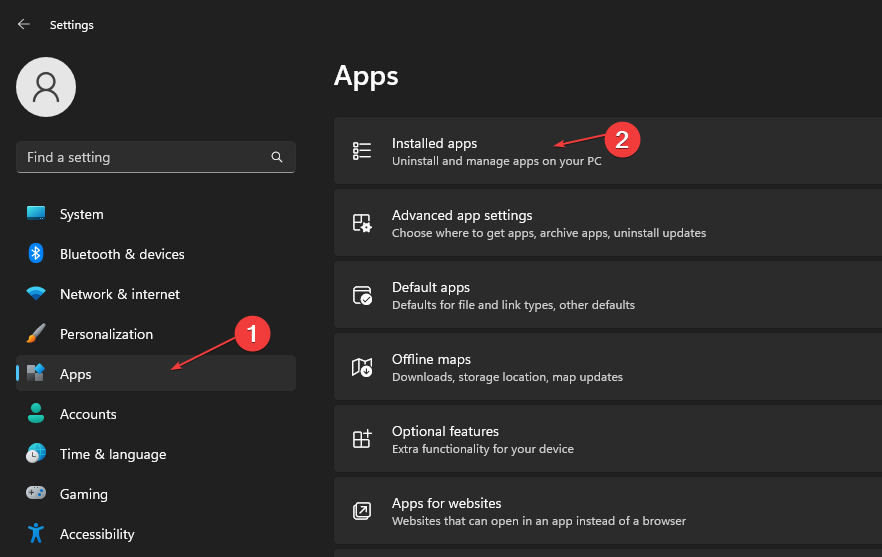
- حدد موقع تطبيقات الجيجابايت ، وانقر فوق ثلاث نقاط زر ضده ، وحدد الغاء التثبيت من القائمة المنسدلة.

- ثم انقر فوق الغاء التثبيت لتأكيد الإجراء.
- كرر الخطوات المذكورة أعلاه للتطبيقات الأخرى التي تريد إلغاء تثبيتها وإعادة تشغيل جهاز الكمبيوتر الخاص بك.
يمكن أن يؤدي إلغاء تثبيت التطبيقات المثبتة مؤخرًا إلى حل التداخل الذي تسببه برامج تشغيل النظام.
- 0x800700c1: كيفية إصلاح رمز خطأ Windows Update
- تم: سطح المكتب يشير إلى موقع غير متاح
- رمز الخطأ 0xc000014c: ماذا يعني وكيفية إصلاحه
- إصلاح: البرنامج لن يتم تكبيره من شريط المهام على Windows 11
- إلغاء اشتراك Microsoft Viva لا يعمل: فرضه في 4 خطوات
3. قم بتحديث برنامج التشغيل المتأثر
- يضعط شبابيك + أنا مفتاح لفتح إعدادات Windows برنامج.
- انقر فوق تحديث ويندوز في الجزء الأيمن وانقر فوق خيارات متقدمة.
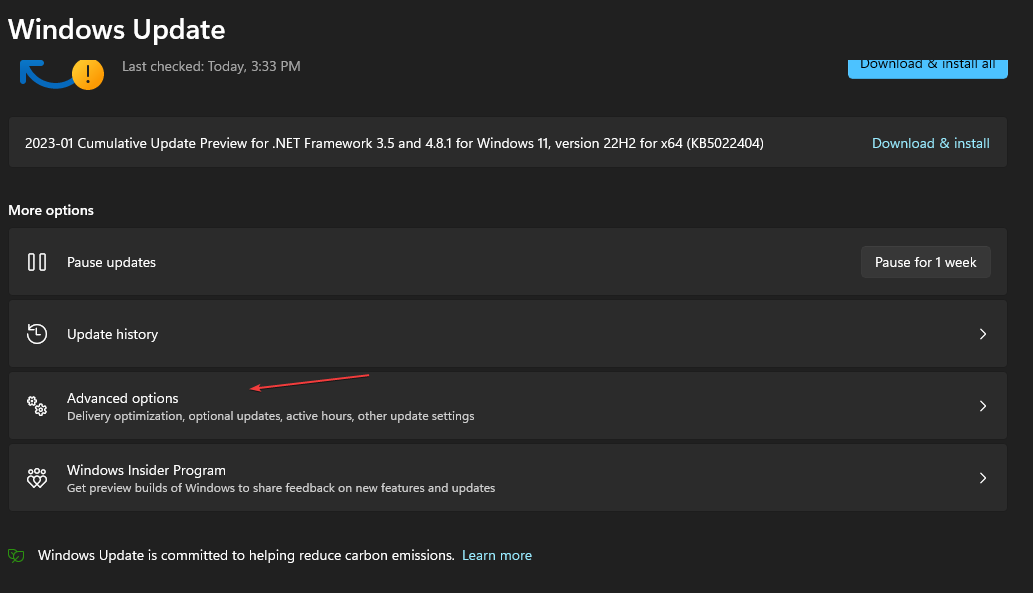
- ثم قم بالتمرير لأسفل وانقر فوق تحديثات اختيارية تحت خيارات اضافية.
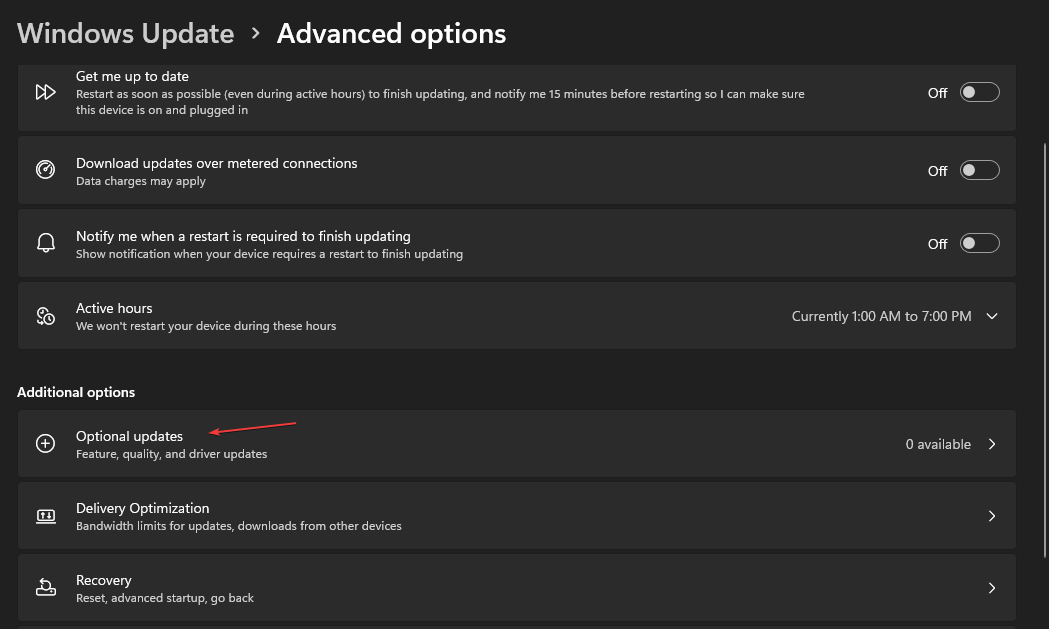
- انقر فوق تحديثات السائق وتحقق مما إذا كنت ترى تحديثًا لبرنامج التشغيل المشكل.
- حدد خانة الاختيار الخاصة بالسائق ، وانقر فوق تحميل ملف التثبيت زر.
- أعد تشغيل الكمبيوتر وتحقق من استمرار الخطأ.
يمكن أن يؤدي تحديث برامج التشغيل إلى إصلاح الأخطاء التي تعوق أدائها وحل المشكلات المتعلقة ببرنامج التشغيل Gdrv2.sys.
بدلاً من ذلك ، يمكنك استخدام برنامج تحديث برنامج التشغيل ، مثل DriverFix ، للعثور على جميع برامج التشغيل المتأثرة بجهاز الكمبيوتر واستبدالها تلقائيًا بإصدارات جديدة تمامًا.

دريفكس
امنح DriverFix فرصة لتحسين صحة جهازك عن طريق تحديث برامج التشغيل الخاصة بك بسرعة.
4. إنهاء المهمة لـ Gdrv2.sys
- انقر بزر الماوس الأيمن فوق ملف يبدأ زر وحدد مدير المهام من القائمة.
- اذهب إلى العمليات فاتورة غير مدفوعة. حدد ملف Gdrv2.sys من القائمة ، انقر بزر الماوس الأيمن فوقه ، ثم انقر فوق إنهاء المهمة من القائمة المنسدلة.
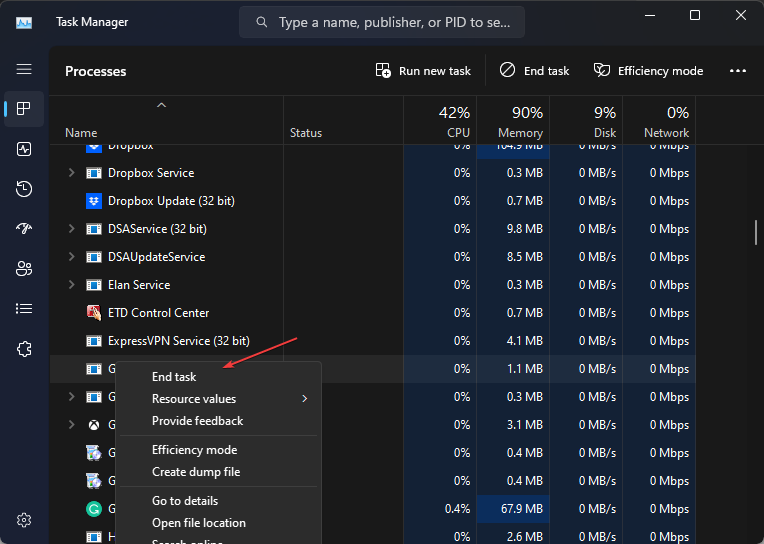
- انقر نعم لتأكيد رغبتك في إنهاء مهمة البرنامج.
- أعد تشغيل الكمبيوتر وتحقق من استمرار الخطأ.
سيؤدي إنهاء عملية Gdrv2.sys إلى إيقاف جميع الأنشطة التي تسبب الخطأ على جهاز الكمبيوتر الخاص بك. يمكنك التحقق من اختصارات لفتح إدارة المهام على جهاز الكمبيوتر الخاص بك.
في الختام ، قد يكون قرائنا مهتمين بمقالنا حول إصلاح Netwtw08.sys خطأ الشاشة الزرقاء للاستثناء على Windows 11.
أخبرنا بأي أفكار إضافية قد تكون لديك حول هذا الموضوع في قسم التعليقات أدناه.
هل ما زلت تواجه مشكلات؟ قم بإصلاحها باستخدام هذه الأداة:
برعاية
إذا لم تحل النصائح المذكورة أعلاه مشكلتك ، فقد يواجه جهاز الكمبيوتر الخاص بك مشكلات Windows أعمق. نوصي تنزيل أداة إصلاح الكمبيوتر (مصنفة بدرجة كبيرة على TrustPilot.com) للتعامل معها بسهولة. بعد التثبيت ، ما عليك سوى النقر فوق ملف ابدأ المسح زر ثم اضغط على إصلاح الكل.


